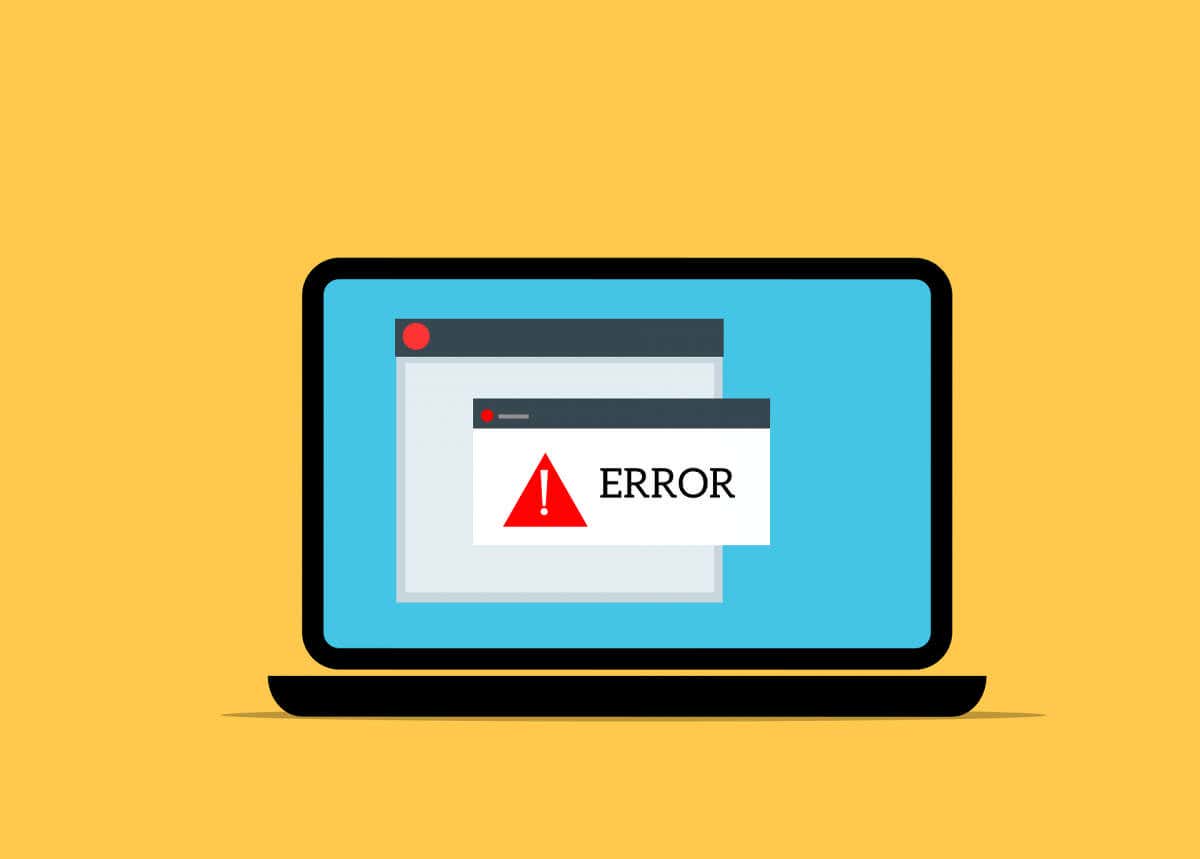
在玩苛刻的游戏时找到计算机冻结或滞后 很常见。以下是您可以解决问题的方法。
我们将专注于实际有效的修复程序 - 清除临时文件或Windows更新诸如对您的游戏体验的影响很小,并且不会在此处找到解决方案。
降低温度
热节流是在激烈的游戏过程中进行计算机冷冻的最常见原因,尤其是在笔记本电脑上游戏时。较差的热量可以推动CPU温度达到危险极限 ,迫使系统降低其性能以保持安全。
如何修复它?由于各种因素,您的PC可能过热,因此我们无法提出单一的黑客攻击。相反,这里有一堆方式 您可以降低计算机温度:
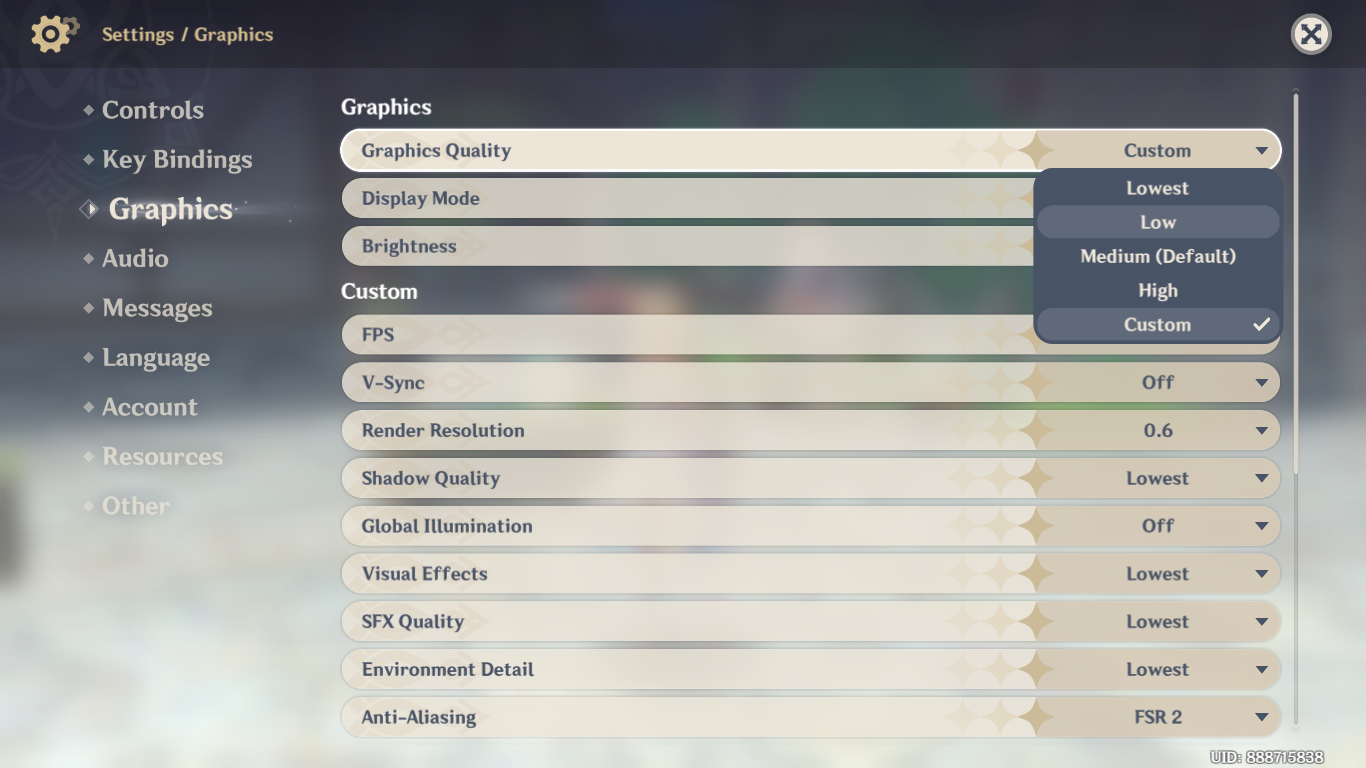
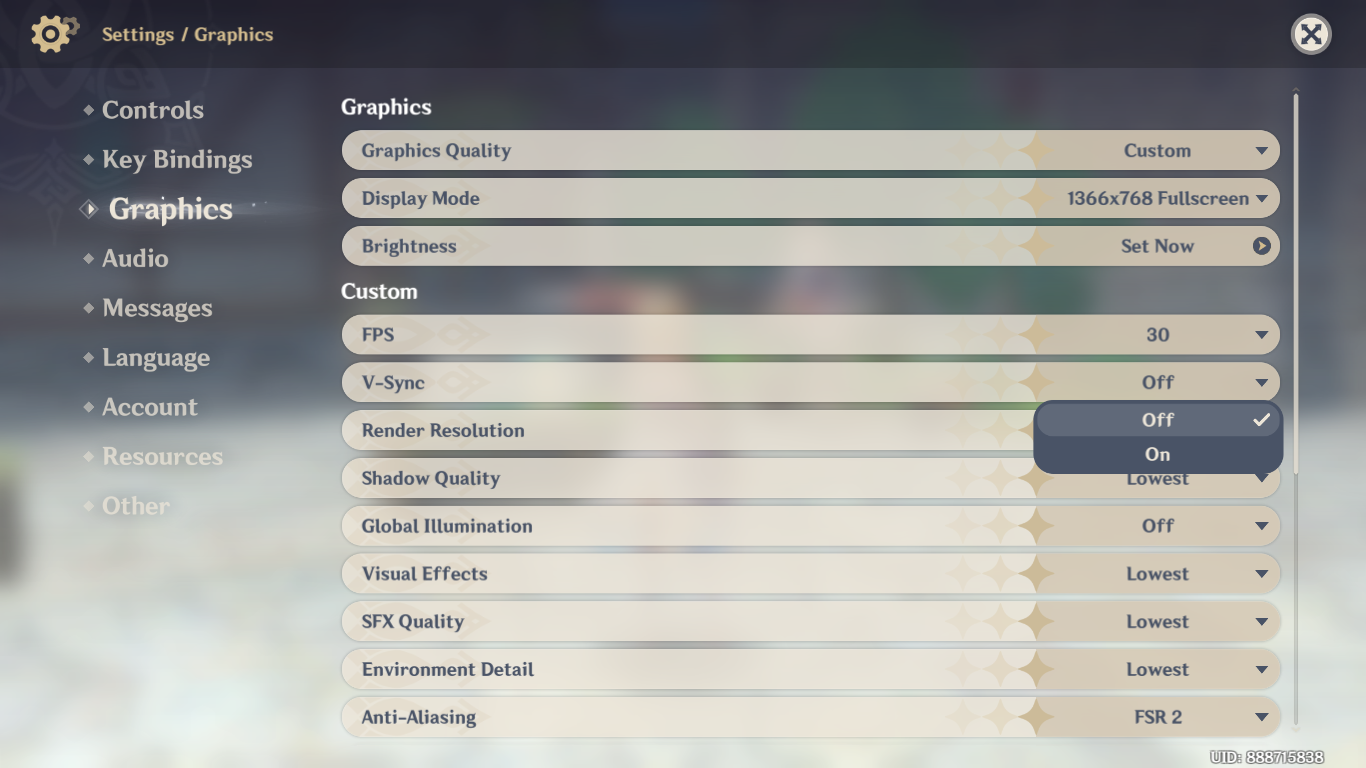
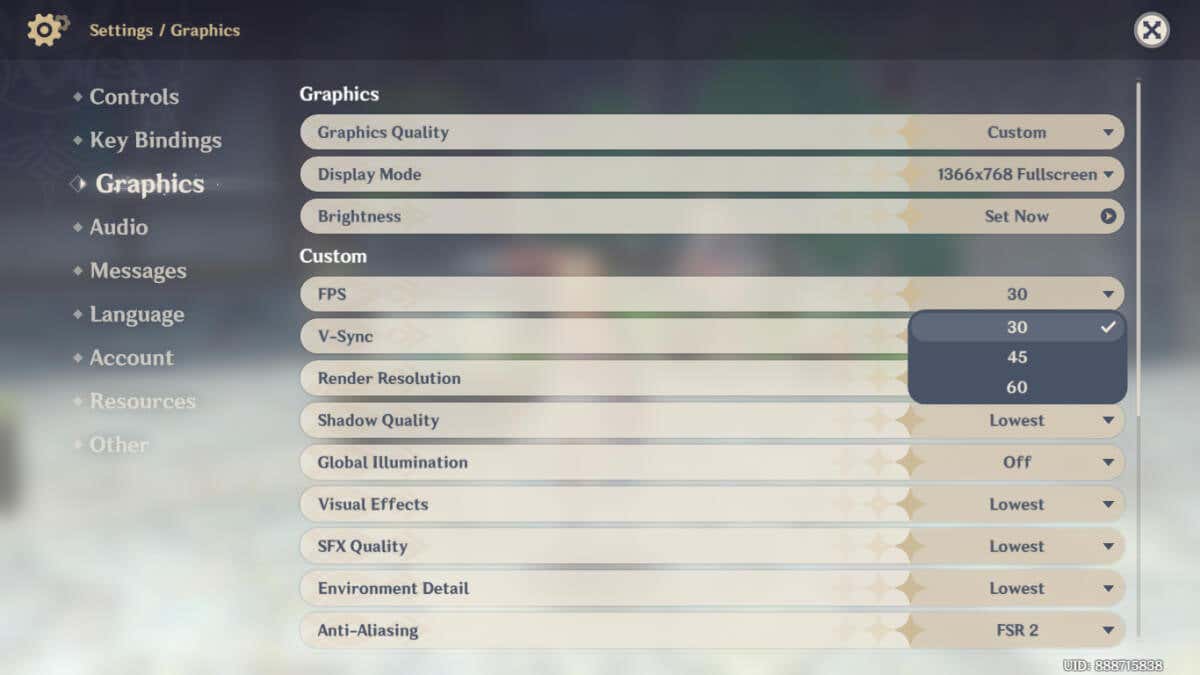
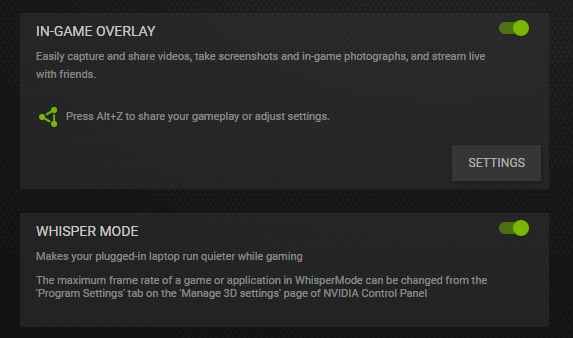

检查如果您有足够的免费内存
过热后,游戏中计算机冷冻的第二大最常见原因是缺乏记忆。要么您只是没有足够的公羊 来处理游戏的需求,要么可以使用此内存。
要排除第一种可能性,请检查游戏的系统要求。您的PC硬件满足其推荐需求吗?请记住,最低要求仅用于在其最低设置下运行游戏,即使那样,它并不总是很顺利。
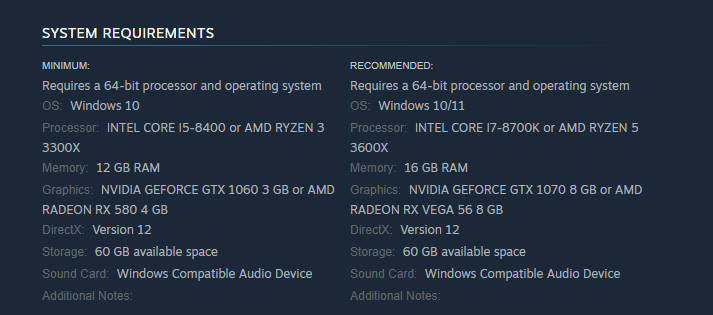
寻找背景过程吞噬记忆
对于第二个问题,您需要密切注意任务管理器。使用ctrl+ shift+ enchotkey打开任务管理器(您也可以在游戏中间进行此操作)。<<<<<<<<<<<<<<<
任务管理器列出了所有运行的程序和进程以及其内存和CPU使用情况。单击“内存”选项卡通过该指标对其进行分配,让您快速发现最大的吉兹勒人。

如果您注意到游戏以外的任何程序占用过多的内存,那可能是导致计算机冻结的原因。这可能是在后台运行的不必要的程序,也可能是您剩下的最小化应用程序。关闭这些将释放用于使用的记忆。
某些应用程序也可能在不知情的情况下启动并在后台运行。您可以通过切换到启动选项卡并取消选项来禁用这些选项。您还可以使用专用的卸下软件拆卸工具 。
由于其价格便宜的成本,许多人仍然使用传统的硬盘驱动器进行存储。但是折衷的是,这些驱动器很慢,并且可能导致需要快速阅读大量数据(例如视频游戏)的应用程序冻结。.
这就是为什么始终建议使用固态驱动器(SSD )进行游戏的原因。您的系统很可能已经使用了,但是如果不使用,则更换硬盘驱动器(或安装额外的SSD)是提高性能的简便方法。

几乎所有现代游戏都将从这种变化中受益,因为他们必须将游戏世界的块继续加载到内存中。
更新图形驱动程序
Windows会自动更新许多驱动程序,但是您的GPU驱动程序通常是不是此列表上的。为此,您需要从制造商网站上 手动下载合适的驱动程序 ,或使用图形卡的专用实用程序。
人们通常会忘记此步骤,因此您很可能会使用过时的GPU驱动程序运行系统。这可能会导致某些优化不良或具有最新驱动程序可以修补的错误的游戏问题。
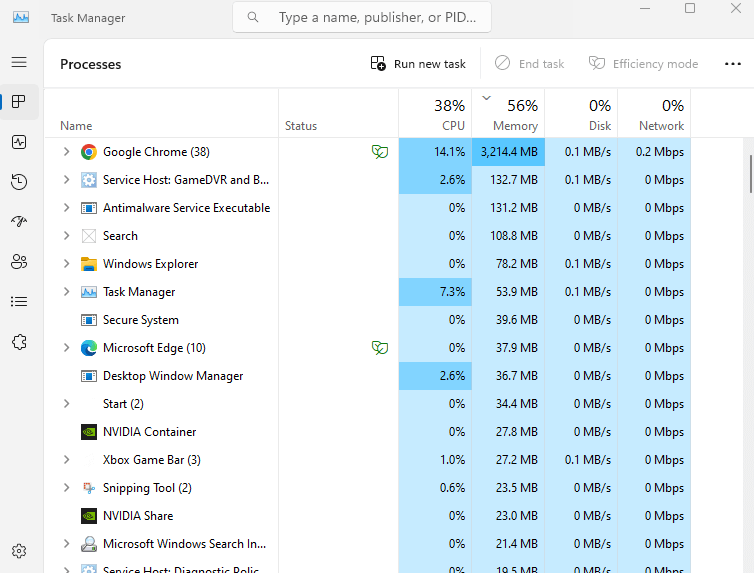
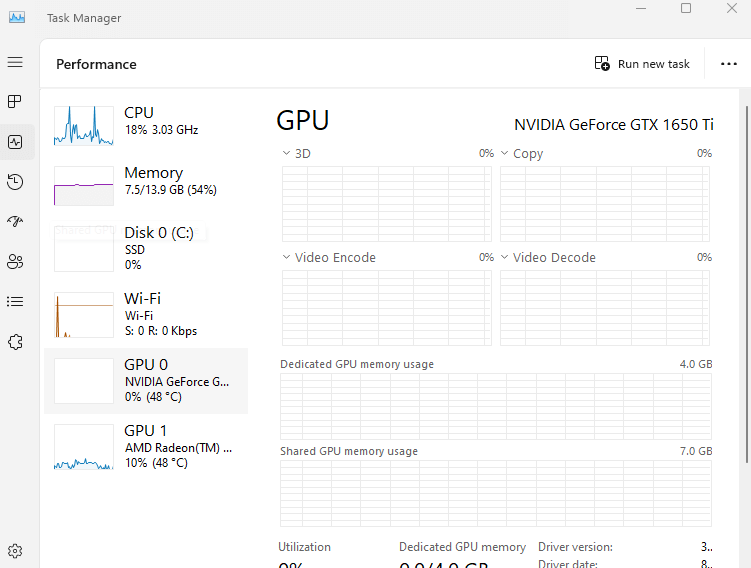
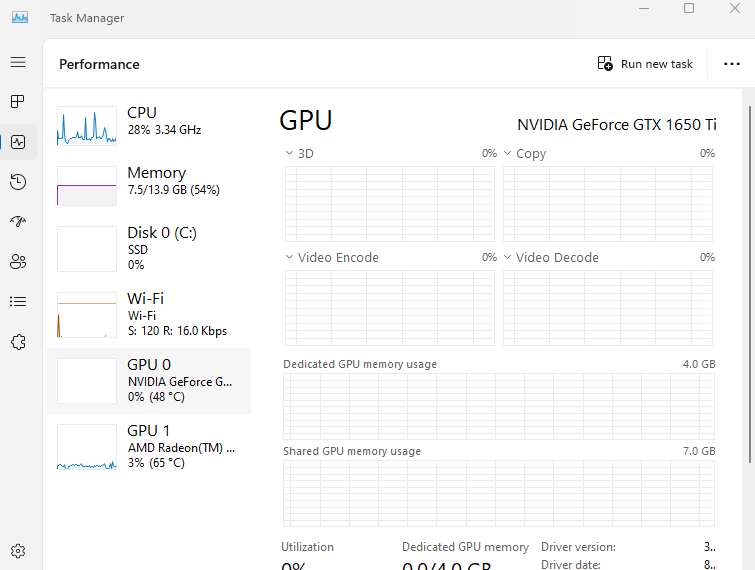
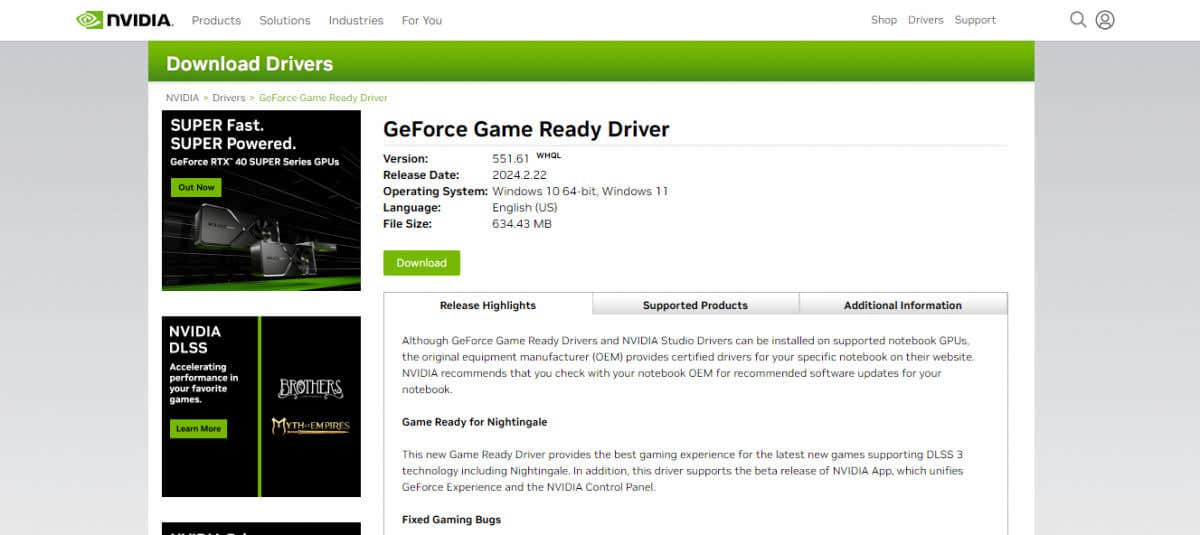
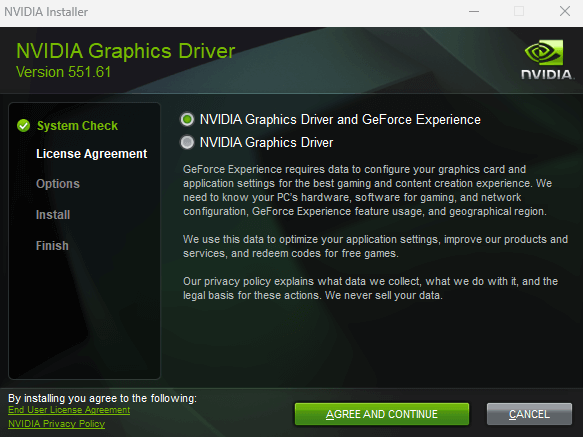
修复互联网问题
大多数现代视频游戏都非常依赖您的互联网连接。即使缺乏多人游戏模式的游戏也通常需要与游戏服务器的不间断连接。
这意味着互联网问题也可能导致您的游戏冻结,即使没有图形问题。而且,这不一定仅在互联网连接缓慢时发生 - 网络质量的突然下降也会导致冻结。
切换到稳定的连接
对于浏览您可以使用移动热点可以通过的互联网,但是在线游戏需要更具一致性。您应该使用宽带来确保互联网波动不会影响您的游戏体验。
即使使用宽带,如何将PC连接到路由器也可以有所作为。 5 GHz WiFi明显快于2.4GHz, 有线以太网连接胜过任何一个 。使用wifi,与路由器的距离也很重要,因为您可能无法在遥远的房间中获得稳定的连接。

重新启动路由器
由于路由器的缓存错误,临时互联网问题也可能困扰您的游戏体验。只需不时重新启动路由器即可刷新其缓存,让Internet连接再次顺利运行。

升级您的硬件
如果您已经尝试了所有这些修复程序,而没有任何工作,那么您的硬件可能无法达到标记。也许您的RAM不足,老化的处理器或弱GPU。最终,唯一真正的解决方法是升级这些内容。
ram
如果您的PC主板上有任何备用插槽,则RAM通常是最简单的升级。例如,大多数预算游戏笔记本电脑都有两个插槽,但只安装了一根棍子。您可以轻松购买兼容的RAM模块,然后将其插入。
即使两个插槽都被占据,它也不需要太多的工作或技术知识来用更好的记忆棒代替它们。如果主板支持它,您不仅可以升级这样的容量,而且还可以升级速度。.
cpu
处理器是一个更棘手的升级,尤其是如果您有笔记本电脑,因为这需要您首先删除HeatSink。通常也不值得,因为CPU倾向于将其与主板芯片组绑在一起,这使得任何大型飞跃都不可能。
gpu
另一方面,GPU是一个直接的(即使昂贵的)升级。由于GPU仅需要兼容的PCIE插槽,因此您可以轻松获取最新的GPU并将其安装在较旧的主板上。请记住,尽管老化的处理器和芯片组会放慢图形卡。
最终,必须升级整个主板,以允许您的PC转移到较新的技术。
什么是修复冻结计算机时的最佳方法玩游戏?
与大多数PC问题一样,很难确定您的计算机在玩苛刻的游戏时冻结的确切原因。这使我们无法推荐一个可以保证解决您的问题的最佳解决方案。
您需要做的是通过一个一个一个一个概述的修复程序,直到找到真正让您顺利进行的固定。它可能正在更新您的GPU驱动程序,关闭背景程序或改善PC的热量。
如果没有其他作用,您甚至可能必须考虑升级PC或仅将游戏的设置降低到可以处理而无需冻结的地步。
<! - 内容结束1->.